Как поменять язык в спотифай на компьютере
Обновлено: 02.07.2024

Как поменять язык в Спотифай на телефоне и компьютере? Доходчиво рассказываем о доступных настройках приложения – они пригодятся каждому пользователю. Если вы случайно или намерено поменяли русский на другой, сможете легко откатить действие назад!
На компьютере
Поменять язык в Spotify на русский через браузер не получится – на официальном сайте такой возможности нет! К сожалению, эта версия обладает ограниченным функционалом, поэтому рассчитывать не на что.
Как обстоят дела с приложением для компьютера? Гораздо лучше! По сути, это единственный действенный способ, позволяющий сменить язык в Spotify. Не забудьте скачать десктопную программу – ссылки на бесплатную загрузку есть на официальном сайте или у нас на сайте.

Загрузили приложение и прошли авторизацию? Рассказываем, как сменить язык в Спотифай в десктопной программе!
- Откройте веб-приложение и авторизуйтесь при необходимости;
- Найдите стрелку, указывающую вниз – она находится на верхней панели справа (рядом с аватаром);
- Перейдите к разделу «Настройки» в выпадающем меню;

- Первая же строка позволяет поменять язык в Spotify в приложении;
- Нажмите на текущий выбранный вариант, чтобы раскрыть список других доступных возможностей;
- Найдите и выберите нужный вариант – внесенные изменения сохраняются автоматически.

Пользователям доступна масса вариантов – всего 25. От английского и немецкого до канадского французского или тайского! Выбирайте тот, который понимаете.
Вы узнали, как изменить язык в Спотифай на компьютере – с русифицированным интерфейсом работать гораздо проще. Отметим, подобные настройки выставляются системой автоматически (после определения региона пребывания и основных параметров системы), но сбои случаются. Здесь мы расскажем как узнать свой пароль, если забыл.
Закончим с компьютером – перейдем к мобильной версии приложения?
На смартфоне
Нас ждет неутешительная новость – поменять язык в Спотифай на телефоне через приложение нельзя. Такой опции нет, разработчики не добавили возможность в мобильный функционал. Можно прошерстить настройки вдоль и поперек – заветной кнопки не найти.
Но ответ на вопрос, как изменить язык в Spotify на телефоне, существует – вы можете изменить его на самом устройстве. Как только вы меняете параметры смартфона, в программе автоматически появляется нужное вам оформление – будь то русский, английский или шведский. Любой вариант из поддерживаемых системой двадцати пяти!
Как это сделать? Попробуем разобраться и поменять параметры! Сначала поработаем с параметрами на Айфоне:
- Откройте настройки, нажав на соответствующую иконку;
- Найдите вкладку «Основные»;
- Пролистайте экран и кликните по иконке «Регион и …»;

- Первая же строка позволяет выбрать вариант оформления системы.

Нажатием нескольких кнопок можно сделать русский язык в Спотифай на Айфоне! Теперь приводим инструкцию для смартфонов Android: учтите, некоторые названия пунктов меню могут отличаться – это зависит от конкретной марки и модели. Кстати здесь расскажем как пользоваться Спотифи в Белоруссии.
- Откройте настройки девайса;
- Перейдите к разделу с нужным названием;
- Откройте и отыщите вкладку, позволяющую переключаться между русским, английским и другими вариантами;
- Выберите нужный, сохраните внесенные изменения.

Подробные инструкции можно найти на сайте производителя – если вы не справитесь самостоятельно, загляните за подсказкой. Вы можете поменять не только настройки устройства, но и музыкального приложения!
Вы получили ответ на вопрос, как поменять язык в Спотифай! Несложные настройки музыкального сервиса доступны каждому – берите наш обзор на вооружение, сохраняйте в закладки и пользуйтесь при необходимости. Что делать, если вылезла ошибка «Не поддерживается на вашем устройстве» — расскажем далее.


Spotify уже два месяца доступен в России, и многие пользователи с удовольствием перешли на этот сервис. Неудивительно, учитывая, что в Spotify продвинутые рекомендации и хорошие приложения на всех платформах.
При этом в Spotify есть много мелких и часто незаметных функций. Я вспомнил всё, что узнал о Spotify за почти четыре года использования. Теперь делюсь с вами.
Если я про что-то забыл рассказать, пишите в комментариях. Попробуем собрать самый большой сборник лайфхаков Spotify.
1. Блокировка исполнителей в рекомендациях

Spotify постоянно анализирует ваши действия, чтобы предлагать наиболее подходящую музыку. Иногда в рекомендации попадают исполнители, которых вообще не хочется слушать. Кнопка дизлайка не всегда помогает, ведь в следующей подборке этот артист может оказаться снова, но с другой композицией.
К счастью, в Spotify можно заблокировать исполнителей, чтобы их музыка больше не появлялась в рекомендациях. Делается это просто:
1. Открываете профиль артиста
2. Нажимаете на три точки под фото
3. В меню выбираете Заблокировать этого исполнителя
Чтобы разблокировать артиста, нужно перейти в раздел Моя медиатека → Исполнители и пролистать список до конца.
2. Сортировка плейлистов в десктопной версии
Сохраненные плейлисты в Spotify на Mac и PC сортируются по дате добавления (от новых к старым). В этом нет никакой проблемы, если плейлистов немного. Но если их хотя бы больше 10 штук, то постоянно прокручивать список не очень удобно.
Разработчики предусмотрели это и разрешили вручную перетаскивать плейлисты с помощью удержания левой кнопки мыши.
При желании, плейлисты можно объединить в папки . Вот как это сделать:
1. Нажимаем правой кнопкой мыши в области плейлистов
2. Выбираем Создать папку
3. Перетягиваем плейлисты в папки
Все изменения синхронизируются с приложениями Spotify на других платформах.
3. Возвращаем нормальную громкость

Пользователи Apple Music и других сервисов могли заметить, что треки в Spotify играют заметно тише, особенно в наушниках. Дело в том, что Spotify уменьшает максимальную громкость, чтобы все композиции звучали на одном уровне.
Как отключить эту функцию:
1. Открываем Настройки → Воспроизведение
2. Выключаем тумблер рядом с пунктом Включить нормализацию звука
В Apple Music тоже есть такая опция (Настройки → Музыка → Коррекция громкости), но по умолчанию она отключена.
4. Восстанавливаем случайно удаленные плейлисты

Иногда бывают ситуации, когда пользователи случайно удаляют свои плейлисты. Что делать в таком случае? В других сервисах вариант один: создать новый плейлист и добавлять в него треки.
Но разработчики Spotify подумали даже о такой нестандартной ситуации и разрешили восстанавливать удаленные плейлисты.
Перейдите на сайт Spotify под своим аккаунтом и в меню выберите Восстановление плейлистов. Затем найдите нужный плейлист и нажмите кнопку Восстановить.
Функция работает только с собственными плейлистами.
5. Что слушают друзья
В Spotify можно в реальном времени следить за тем, какую музыку слушают друзья. Для этого к аккаунту Spotify надо привязать Facebook. Как это сделать:
1. В правой колонке (если её нет, увеличьте окно приложения) нажмите кнопку Найти друзей
2. В появившемся окне надо нажать на кнопку Привязать аккаунт Facebook
3. Выберите друзей, на которых хотите подписаться
После этого справа будет показываться список друзей и песня, которую они слушают в данный момент или последний проигрываемый трек.
Друзья тоже могут на вас подписаться и следить за вами. Если вы хотите скрыть от них информацию, воспользуйтесь настройками.
На Mac и PC

1. Нажмите на стрелку рядом с профилем
2. Перейдите в Настройки
3. Выключите тумблер рядом с пунктом Показывать, что я слушаю в Spotify
На iPhone

1. Перейдите в Настройки → Приватность
2. Выключите тумблер рядом с пунктом Моя активность
Теперь никто не сможет посмотреть, какие песни вы слушаете. На качество рекомендаций это не влияет.
6. Интеграция с Google Картами

Окно с плеером Spotify можно вывести прямо в Google Карты во время навигации. Делается это следующим образом:

3. Откройте Google Карты
4. Нажмите на иконку профиля и перейдите в Настройки → Навигация → Приложение для воспроизведения
5. Выберите Spotify

Теперь в Google Картах можно перелистывать треки Spotify, ставить их на паузу и включать плейлисты.
Жаль, что в Яндекс.Навигаторе и 2ГИС не работает.
7. Плейлист для вашего питомца

Да-да, в Spotify можно создать плейлист для домашнего животного на основе ваших интересов. Для этого надо перейти на специальный сайт Spotify под своим аккаунтом, выбрать питомца и ответить на несколько вопросов.
В случае с кошкой спросят насколько она энергичная и дружелюбная. На обложку плелийста можно добавить фото питомца и его имя в название.
8. Интеграция с Siri

Spotify один из немногих музыкальных сервисов, поддерживающих Siri. Вы можете попросить голосового помощника включить трек или найти артиста в Spotify. Главное, в конце предложения четко сказать В Spotify, иначе Siri откроет Apple Music.
Например, Включи песни Bon Jovi в Spotify или Включи альбом 7 Rings.
Использовать Siri можно только на iPhone. С Apple Watch, HomePod и Mac функция не работает.
9. Горячие клавиши на Mac и PC

Spotify поддерживает горячие клавиши на Mac и PC. С их помощью можно быстро создать плейлист, выбрать все треки, удалить их, перемешать и ещё много чего.
Список основных клавиатурных сочетаний выше. Полный список можно посмотреть на сайте Spotify.
10. Как подружить Spotify и Shazam

Если вы сейчас найдете трек в Shazam, вероятнее всего, он предложит послушать его в Apple Music. Не зря же Apple купила Shazam.
Но вместо Apple Music можно использовать Spotify. Вот как это сделать:
Вернитесь в Shazam. Если все сделали по инструкции, то вместо Apple Music будет использоваться Spotify. Тут же можно включить синхронизацию шазамов со Spotify.
(31 голосов, общий рейтинг: 4.90 из 5)
Как поменять язык в Спотифай на телефоне и компьютере
(adsbygoogle = window.adsbygoogle || []).push(<>);
![Как поменять язык в Спотифай на телефоне и компьютере (adsbygoogle = window.adsbygoogle || []).push(<></p>
<p>);](https://spotifyed.ru/wp-content/uploads/2020/08/skacat-spotify-na-android12.jpg)
Загрузили приложение и прошли авторизацию? Рассказываем, как сменить язык в Спотифай в десктопной программе!
![Как поменять язык в Спотифай на телефоне и компьютере (adsbygoogle = window.adsbygoogle || []).push(<></p>
<p>);](https://spotifyed.ru/wp-content/uploads/2020/08/pocemy-nekotorie-treki-nedostupni-spotify2.jpg)
![Как поменять язык в Спотифай на телефоне и компьютере (adsbygoogle = window.adsbygoogle || []).push(<></p>
<p>);](https://spotifyed.ru/wp-content/uploads/2020/10/kak-pomenyat-yazik-spoify2.jpg)
На смартфоне
Как это сделать? Попробуем разобраться и поменять параметры! Сначала поработаем с параметрами на Айфоне:
- Откройте настройки, нажав на соответствующую иконку;
- Найдите вкладку «Основные»;
- Пролистайте экран и кликните по иконке «Регион и …»;
![Как поменять язык в Спотифай на телефоне и компьютере (adsbygoogle = window.adsbygoogle || []).push(<></p>
<p>);](https://spotifyed.ru/wp-content/uploads/2020/10/kak-pomenyat-yazik-spoify3.jpg)
- Первая же строка позволяет выбрать вариант оформления системы.
![Как поменять язык в Спотифай на телефоне и компьютере (adsbygoogle = window.adsbygoogle || []).push(<></p>
<p>);](https://spotifyed.ru/wp-content/uploads/2020/10/kak-pomenyat-yazik-spoify4.jpg)
- Откройте настройки девайса;
- Перейдите к разделу с нужным названием;
- Откройте и отыщите вкладку, позволяющую переключаться между русским, английским и другими вариантами;
- Выберите нужный, сохраните внесенные изменения.
Что такое Spotify и как им пользоваться
Всё о том, почему музыкальный сервис так популярен и как максимально удобно его применять.
Что такое Spotify
По этой ссылке можно скачать клиенты для всех остальных устройств.
Почему Spotify так популярен
Spotify предлагает легальную возможность слушать онлайн треки из огромного музыкального каталога, в котором есть масса альбомов, недоступных на других платформах. Однако пользователи любят сервис не только за это.
Пользователей со стажем будут ждать ещё и подборки лучшего за год, летних треков, того, что когда‑то играло на повторе. Во всём этом так приятно покопаться и вспомнить связанные с любимой музыкой события и эмоции.
Также в Spotify есть очень сильные персонализированные радиостанции на основе ваших предпочтений. Можно создать станцию не только по жанру, плейлисту или исполнителю, но и по отдельному треку.
Ну и наконец, в сервисе очень удобно реализована синхронизация. Можно начать слушать трек на одном устройстве и продолжить с того же места на другом. А ещё можно включить музыку на компьютере и при этом управлять плеером со смартфона.
Сколько это стоит
Spotify можно слушать бесплатно. Правда, в этом случае приходится мириться с неудобствами:
- Периодически появляются рекламные вставки.
- На мобильных песни в плейлистах и альбомах играют вразброс (в настольных приложениях такого нет).
- Нельзя пропускать более шести треков в час.
- Не получится скачать музыку для офлайн‑прослушивания.
- Нельзя выбрать максимальное качество (320 Кбит/с.).
Как видите, ограничения относительно мягкие и нет ощущения, что бесплатная версия формальна и служит лишь для выманивания премиума. Например, я пользуюсь Spotify без привилегированной подписки уже много лет, поскольку чаще слушаю музыку в macOS‑приложении, а там никаких неудобств вообще не ощущается.
Как зарегистрировать аккаунт Spotify
Перейдите на сайт Spotify по ссылке и нажмите «Зарегистрироваться».
Выберите вход через Facebook или укажите свою почту и придумайте пароль.
Заполните персональные данные и, согласившись с условиями, подтвердите регистрацию.
Как оплатить Premium‑подписку
Оформить подписку сейчас очень просто. И хотя соответствующий раздел есть в мобильном приложении, сделать это можно только в браузере с компьютера или смартфона.
Перейдите по ссылке и пролистайте страницу вниз.
Выберите один из вариантов привилегированной версии и кликните «Подписаться».
Введите и подтвердите данные карты для оплаты (деньги начнут списываться только через 3 месяца).
Как перенести медиатеку из других сервисов
Если до этого пользовались другим стримингом, то, вероятно, захотите перенести накопленные плейлисты в Spotify, чтобы не начинать всё с чистого листа. О том, как просто и быстро сделать это, Лайфхакер подробно рассказывал в отдельной статье.
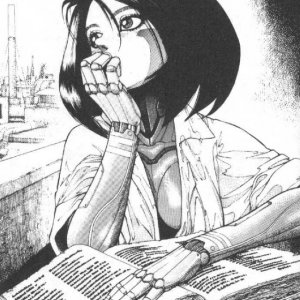
@Razilator Total War: Warhammer II: DLC Unlocker
Да, именно на бесплатных DLC
@Antanarau Total War: Warhammer II: DLC Unlocker
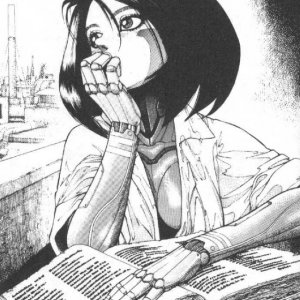
@Razilator Total War: Warhammer II: DLC Unlocker
Открывается всё. Просто нужно скачать бесплатные DLC.
@Antanarau Total War: Warhammer II: DLC Unlocker
Есть несколько вопросов:
1. Откроет Империи Смертных если нет первой части?
2. Как быть с ФЛЦ Первой части? Тоже скачивать? Если да, то перекидывать в папку с игрой?
Извините если вопросы тупые, просто хотел узнать

@_Hack_ The Dawnguard - Cтража Рассвета
Автор не написал где их купить

@Tpuapuu The Dawnguard - Cтража Рассвета
В каком городе продаются рецепты брони и оружия стражей расвета .

@Nsanes Weapon Expansion: Bandit - Расширение оружия: Бандиты (RU)
Уже не актуально. Нашёл в разделе гайдов.

@Tpuapuu The Dawnguard - Cтража Рассвета
Где найти рецепты оружия и брони . Я продавал головы принцев Израну и теперь у него нет денег и нечего не происходит .

@_Hack_ SLOFK - Second life of kenshi / Вторая жизнь Kenshi (Бета v9)
Всё находится в механическом магазине, ничего не менял, там они постоянно
@Yarikaono SLOFK - Second life of kenshi / Вторая жизнь Kenshi (Бета v9)
Хотелось бы уточнить, где теперь искать инструкции по выживанию из Interactive world?
Потому как в магазине механиков их нет, и я не смог найти базовый рецепт из этого мода.
Что то было изменено в том как это работает или я не там ищу?
Заранее спасибо за ответ )
Версия игры 1.0.55
Версия SLOFK - бета v9
Добавление Русского языка в Spotify

Описание
Итак, для активации Русского языка необходимо прописать специальную строку в файлах.
Вот инструкция:
Для Windows:
1.Прописывайте C:\Users\ЮЗЕРНЕЙМ\AppData\Roaming\Spotify\prefs
Читайте также:

